| Version 12 (modified by , 8 years ago) ( diff ) |
|---|
Andere talen:
Tekenen
 Toetsenbord sneltoets:
Toetsenbord sneltoets: A
TOC(heading=Inhoud,inline)
Deze modus gedraagt zich verschillend, afhankelijk van hoe u het gebruikt.
Een knoop maken
Als de selectie leeg is en u klikt op een leeg gebied op het scherm, dan voegt u een knoop toe, onafhankelijk van een bestaande weg.
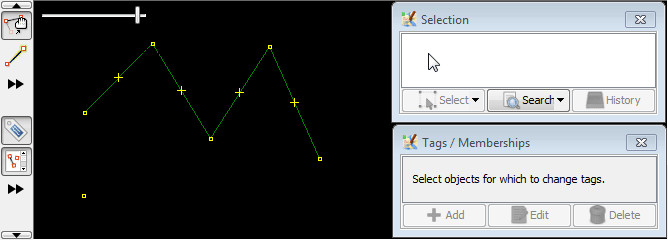
Een segment tekenen
Als u, met een lege selectie, eerst een knoop selecteert en dan klikt op een leeg gebied in het scherm voegt u een knoop toe en maakt u een nieuwe weg (met één segment):
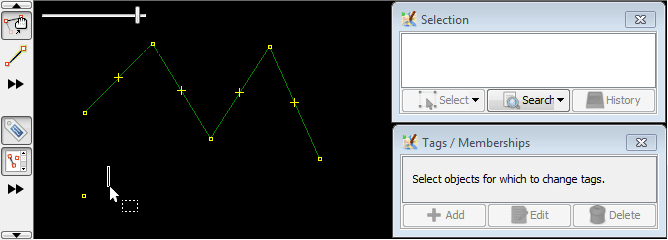
Gedeelde knopen met een andere weg
Dit is vaak nodig bij het bewerken van wegen (highways).
Als een knoop eerder is geselecteerd en u klikt tussen twee knopen in een bestaande weg, wordt de nieuwe knoop toegevoegd aan de bestaande weg, tussen twee bestaande knopen en een weg wordt getekend tussen de eerder geselecteerde knoop en de nieuwe knoop.
De nieuwe knoop zal tot beide wegen behoren. Er wordt vaak naar verwezen als "gedeelde knoop".
Eenvoudigste scenario:
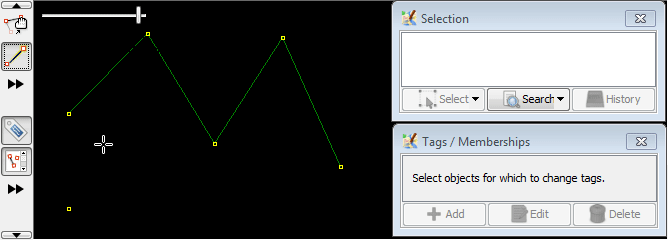
Gedeelde knopen zijn groter
Het helpt u ze te onderscheiden van de andere knopen.
Teken eerst de weg die een gedeelde knoop heeft met de oude weg en teken daarna de weg die geen gedeelde knopen heeft (details over hoe de tweede weg werd getekend zullen hieronder worden uitgelegd):
Wanneer u inzoomt naar hogere resoluties zult u opmerken dat op een weg, tussen een paar knopen, er een symbool + staat. Als u dat sleept met de muis wordt het automatisch een nieuwe knoop. Door het gebruiken van deze methode is het zeer eenvoudig een bestaande weg aan te passen.
Vangen aan hoeken
U kunt voor de richting van het volgende segment kiezen om een specifieke hoek te maken tussen de segmenten (0,30,45,90 graden etc.).
Druk op toets A en bekijk de hulplijnen bij het verplaatsen van de muis om deze modus in te schakelen.
Houdt de A-toets ingedrukt om de richting vast te zetten en verplaats de muis ver van de vanglijn.
Klik met rechts op een wegsegment terwijl vangen aan staat om dat segment als referentiepunt te gebruiken (bijvoorbeeld om een segment te tekenen dat parallel, loodrecht of onder 45 graden aan het verwijzingssegment ligt). In plaats van met rechts te klikken kunt u ook de Ctrl-toets ingedrukt houden terwijl u met de muis over het gewenste verwijzingssegment gaat.
Schakel weergeven van hulp-geometrie uit, of schakel vangen uit en gebruik een klik met rechts op het symbool voor Hoek op de statusbalk en selecteer het overeenkomende item in het pop-upmenu om hoeken te kiezen.
Zie ook
Terug naar werkbalk Bewerken
Terug naar Help



